wps文字水平居中wps表格怎样设置文字水平居中
张志国 发布于:2025-03-12
编辑于:2025-10-20 13:41:09
17007
wps文字水平居中wps表格怎样设置文字水平居中
第一步:选中要调整文字对齐方式单元格,在菜单栏中的开始选项中,有调整文字居中对齐的快捷按钮,我们只需要选择居中就可以了
第二步:我们还可以在选中文字的单元格之后,点击鼠标右键,选择设置单元格格式一项,单元格的文字对齐方式,文字的样式,和表格边框的格式等等,都在这里面进行调整
第三步:在对齐选项卡中,选择水平对齐方式的居中,垂直对齐的居中,选择确定即可,这样我们文字就居中显示在单元格当中了
wps表格怎么设置单元格居中
在WPS表格中,可以通过以下步骤使表格数据居中:选择需要居中的单元格或整个工作表,点击“开始”选项卡中的“对齐方式”按钮,然后选择“水平居中”和“垂直居中”选项。这样表格数据就会居中显示。
wps文字怎么水平居中对齐
在WPS文字中水平居中对齐的操作如下所述:
1. 选中要居中对齐的文字或者段落。
2. 点击“段落”选项卡。
3. 在“段落”选项卡中,找到“对齐方式”一栏。
4. 点击“水平居中”按钮即可实现水平居中对齐。
以上四步操作就可以实现在WPS文字中实现水平居中对齐。
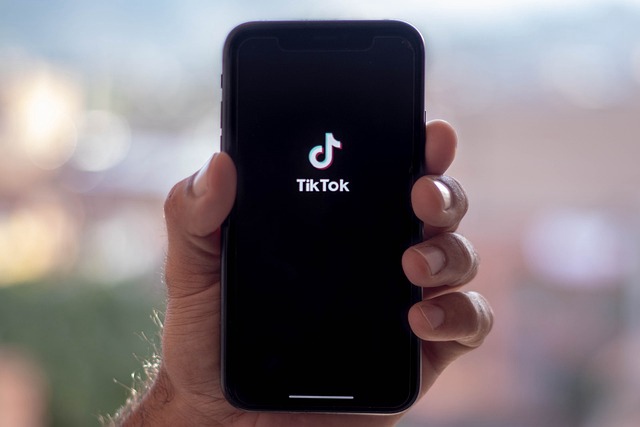
相关推荐
- 08-01 狂风呼什么成语
- 08-01 契诃夫短篇小说故事梗概
- 08-01 世界上字数最多的著名长篇小说
- 08-01 无法扭转已成的不利的局面是哪个成语
- 08-01 用来形容心情不好,有苦说不出的成语
- 08-01 空调不制冷,显示2个EE是什么意思
- 08-01 形容帮助别人解惑而自己也能受益的成语有哪些
- 08-01 把成语的意思用具体情景表现出来
- 08-01 比喻新事物蓬勃涌现的四字成语
